Yn 'e rin fan' e jierren is Excel it liedende spreadsheet yn 'e wrâld wurden. In protte minsken en organisaasjes wurkje der leaver mei troch syn ienfâld en it fermogen om funksjes en formules op te nimmen. Dit artikel rjochtet him op hoe't jo de flater 'Excel kin it bestân net iepenje' oplosse.
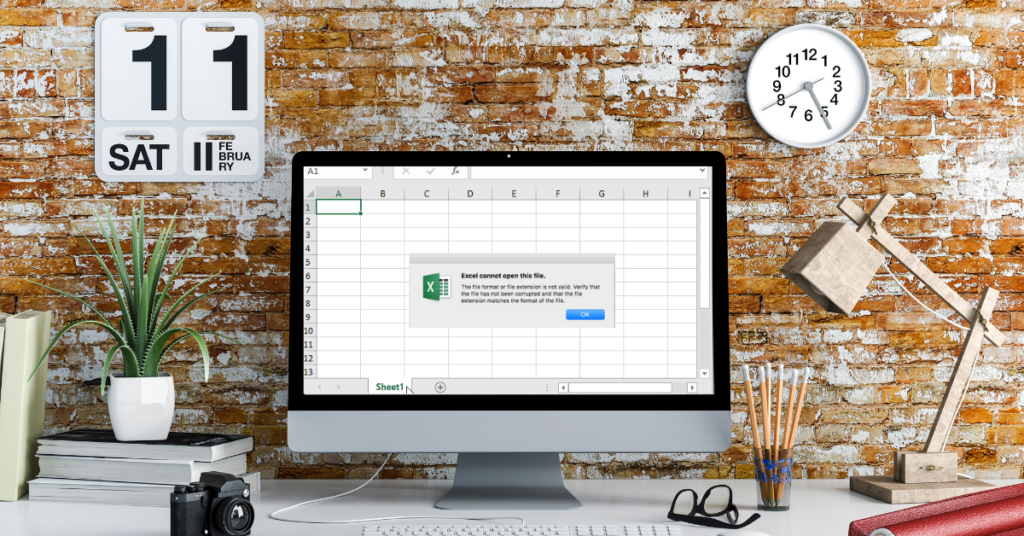
John hie twa wiken wurke oan in wurkboek yn Excel foar syn wurkjouwer. Op in moarn klikte hy op it bestân om it te iepenjen en in flaterberjocht ferskynde dat Excel it bestân net koe iepenje of it bestân ûnjildich wie. Wat koe der mis gean?
Dit is in mienskiplik probleem en koe wurde feroarsake troch ien fan twa dingen:
- Excel triem korrupsje.
- Flaters yn Excel.
As it troch in flater yn Excel wie, kin in lege wyt skerm ferskine as jo besykje it bestân te iepenjen ynstee fan in flaterberjocht te sjen. Dit is rapportearre as jo besykje XLA/HTML-bestannen te iepenjen mei Excel mei de .xls-útwreiding.
Om guon fan 'e flaters (sawol ynboude as tafallige oanpassingen) yn Excel te wurkjen dy't de flater kinne feroarsaakje, moatte jo de folgjende stappen besykje:
Feroarje de DDE-opsje negearje
Om dit te dwaan:
- Iepenje Excel.
- klik op file (Yn in nij wurkboek)
- Útkieze opsjes.
- On Avansearre, gean nei de Algemien tab.
- Skeakelje it fakje nei Negearje applikaasjes dy't Dynamic Data Exchange brûke.
- Klik Ok.
Tafoegings útskeakelje
Ferkeard ynstallearre of oanmakke tafoegings kinne ek de reden wêze efter de flater "Excel kin it bestân net iepenje". Sawol Excel-tafoegings as COM-tafoegings binne rapporteare om de operaasjes fan Excel te bemuoien. Om in problematyske tafoeging te identifisearjen, moatte jo se útskeakelje, ien nei de oare oant jo it beheine ta ien.
- Start Excel.
- klik op map.
- Útkieze opsjes.
- klik op tafoegings.
- Selektearje it beheare útklapmenu (ûnderoan it skerm).
- Selektearje COM Add-ins.
- klik op Rinne.
- Selektearje ien fan 'e tafoegings op' e list en fuortsmite. Jo moatte begjinne mei de most resinte tafoeging.
- Besykje it bestân te iepenjen.
As it bestân net iepenet, werhelje it proses mei elk fan 'e oerbleaune tafoegings oant jo de boarne fan' e flater isolearje.
Reparaasjeburo
Soms is it probleem bûten Excel en is it op 'e heule Office-software. Brûk de folgjende stappen om Office te reparearjen:
- Iepenje kontrôlepaniel.
- klik op programma 's dan selektearje programma's wiskje.
- Blêdzje en klikje op Microsoft Office yn 'e list mei programma's.
- Klik feroaring.
- Útkieze Online reparaasje, dan meitsje.
- Reboot it systeem.
Resette triem assosjaasjes
In oare manier om de flater te reparearjen is troch de triemferienings fan Excel te resetten.
- Iepen kontrôlepaniel.
- klik op programma 's.
- Útkieze standertprogramma's.
- klik op Stel jo standertprogramma's yn.
- In list mei programma's ferskynt, selektearje excel.
- klik op Kies standert foar dit programma.
- In list mei programmaferienings fan Excel sil ferskine, Selektearje Alles.
- Klik besparje, dan OK.
Reparearje it Excel-bestân
As de boppesteande metoaden jo net holpen hawwe om it bestân te iepenjen, betsjut dit gewoan dat it bestân korrupt of skansearre is. Dit is lykwols gjin reden foar alarm. Mei DataNumen Excel Repair, kinne jo jo Excel-bestân reparearje en iepenje.

Excel hat gjin triemmen dy't jo kinne yn 'e makro!
1